部署 Microsoft Fabric 中的 Retail 資料解決方案 (預覽版)
重要
這其中部分或所有的功能會做為預覽版本的一部分來提供。 內容和功能隨時可能變更。
零售資料解決方案包含以 Microsoft Fabric 的功能為基礎所建置的解決方案。
先決條件
若要部署零售資料解決方案,您需要:
Microsoft Fabric 容量授權 SKU F2 及更新版本 (建議使用 F32+) 或 Microsoft Power BI Premium 授權。 如需詳細資訊,請參閱 Microsoft Fabric 授權類型。
已啟用 Retail 資料解決方案 (預覽版) 功能的租用戶。 您需要全域管理員角色,才能在 Microsoft Fabric 管理入口網站中啟用 Retail 資料解決方案 (預覽版) 功能。
Power Platform 管理員或 Fabric 管理員 (工作區擁有者) 角色,用於在 Microsoft Fabric 管理入口網站中部署 Retail 資料解決方案。
提示
如果您不是其中一個角色,則只會看到管理入口網站中的 [容量設定]。 如果需要存取租用戶設定,則需要由 Fabric 系統管理員來啟用容量管理員啟用/停用切換。
用於在 Power BI 中建立新工作區和成品的 Power Platform 系統管理員認證。
啟用 Retail 資料解決方案 (預覽版) 功能
您必須先在 Microsoft Fabric 管理入口網站中啟用 Retail 資料解決方案 (預覽版) 功能。
使用全域系統管理員認證登入 Microsoft Fabric 管理入口網站。
從租用戶設定切換並啟用可用功能清單中的 Retail 資料解決方案 (預覽版) 功能。
部署 Retail 資料解決方案 (預覽版)
您可以使用 Microsoft Fabric 來引導您完成零售資料解決方案的簡化部署程序。
使用 Fabric 管理員 (工作區參與者) 認證登入 Microsoft Power BI 首頁。 從 Microsoft Fabric 頂端提供的功能表體驗中選取新的 Microsoft Power BI 連結。
Fabric 首頁提供可用功能及解決方案的清單。 選取 Industry Solutions,以深入了解各種產業資料解決方案。
前往 Industry Solutions 首頁,您可在其中看到 Retail 資料解決方案卡片。
選取零售解決方案 (預覽版),並提供您要設定的 Retail 資料解決方案的成品名稱。 為您工作區中的 Retail 資料解決方案項目提供唯一名稱。
設定完成後,您可以在商業解決方案頁面的受管理的已部署功能區段中看到零售資料解決方案。
恭喜您成功部署零售資料解決方案。 現在可以探索零售資料解決方案之上的可用功能。

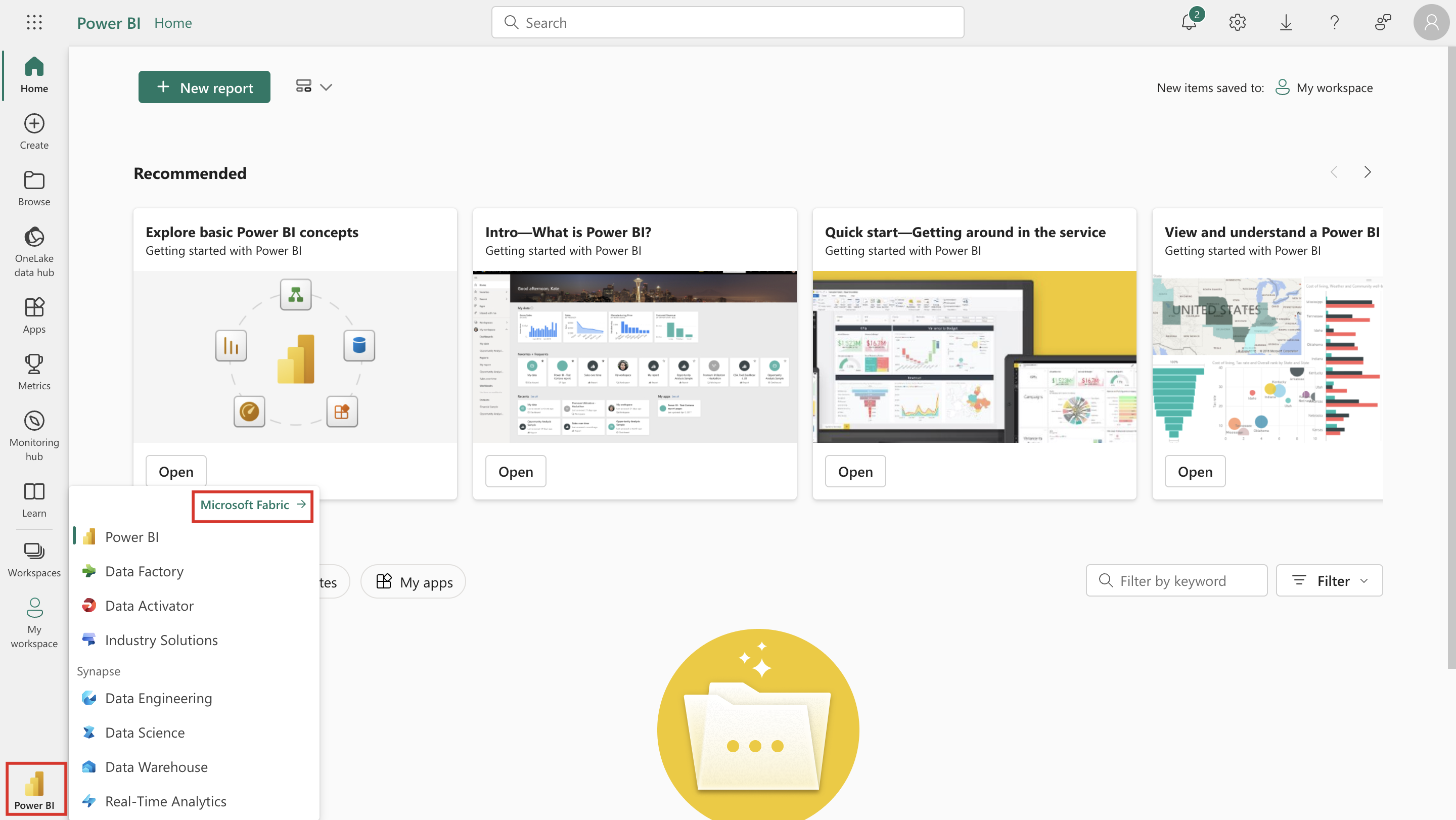
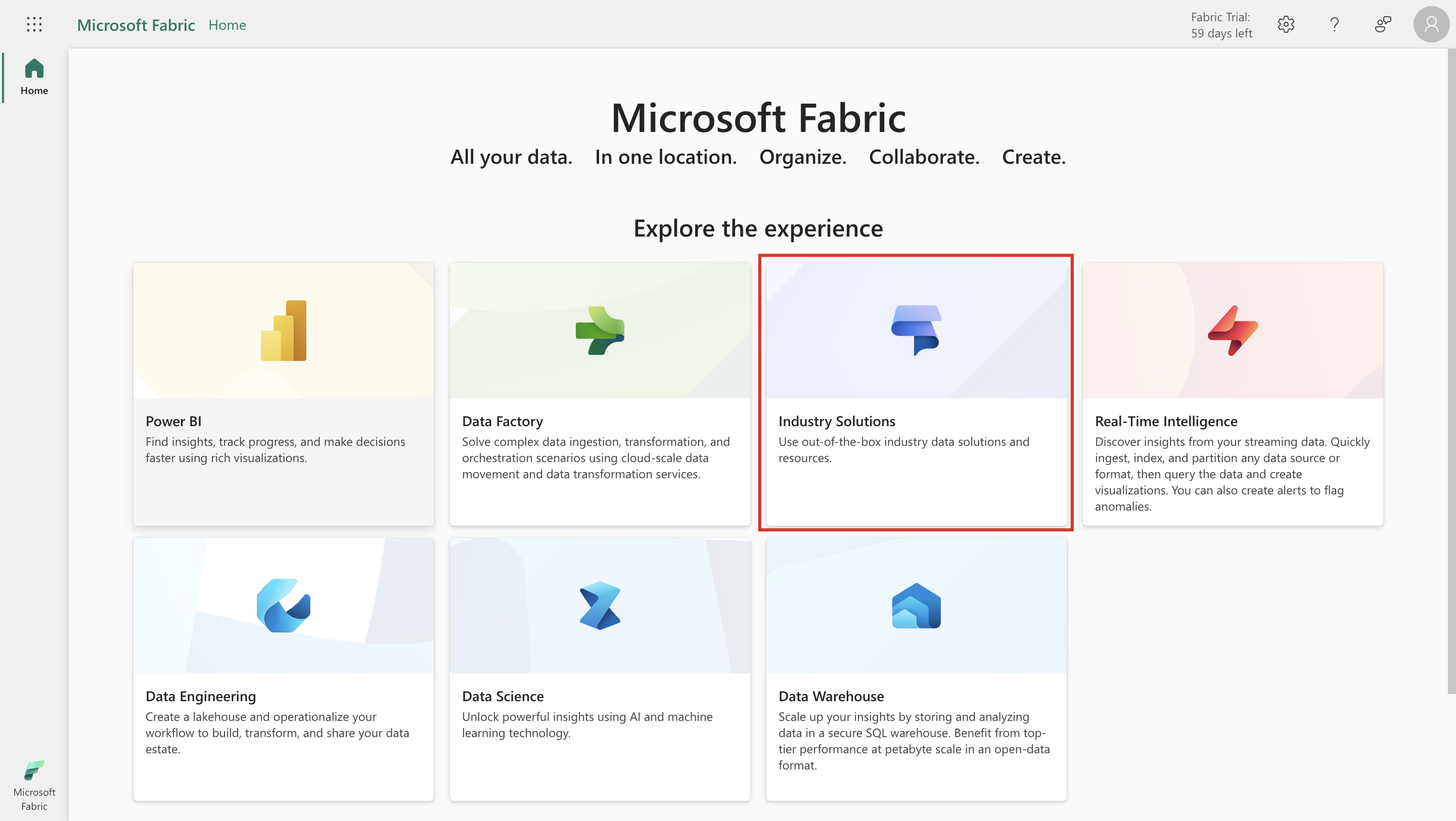

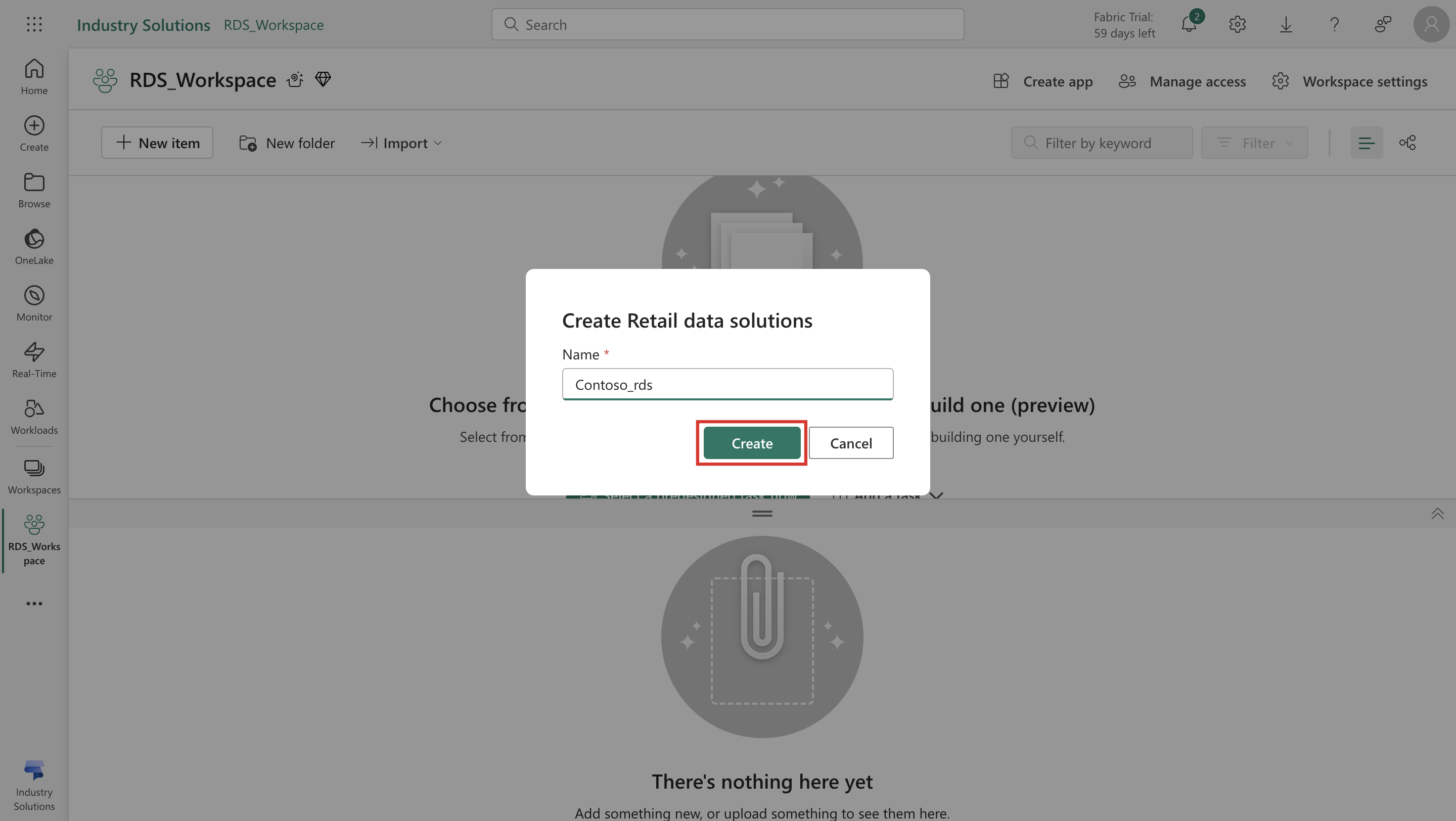
![螢幕擷取畫面顯示 [受管理的已部署功能] 頁面。](media/managed-deployed-capabilities.png)